1、很多小伙伴都能熟练的使用EXCEL2003,但由于现在很多电脑上都安装的是EXCEL2010,所以小伙伴们操作有了很多问题,现在就来说说在EXCEL2010中如何修改表格行高、列宽。
2、打开EXCEL2010软件,在空白的电子表格中选择好需要更好的行数,我这里选择了1到10行
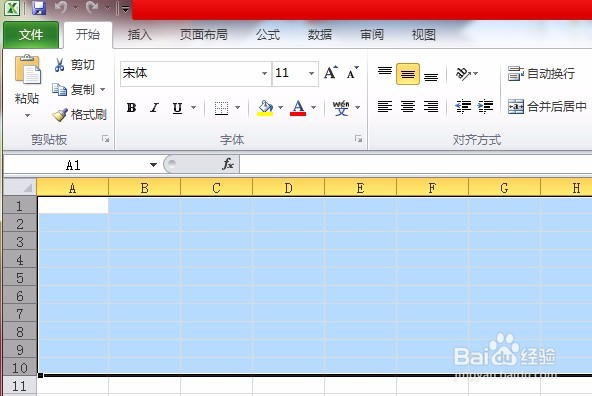
3、选择“格式”——“行高”命令

4、在弹出的“行高”对话框中将数值修改为合适的大小,数值越大,行高越高。我这里改的是40

5、修改后效果。
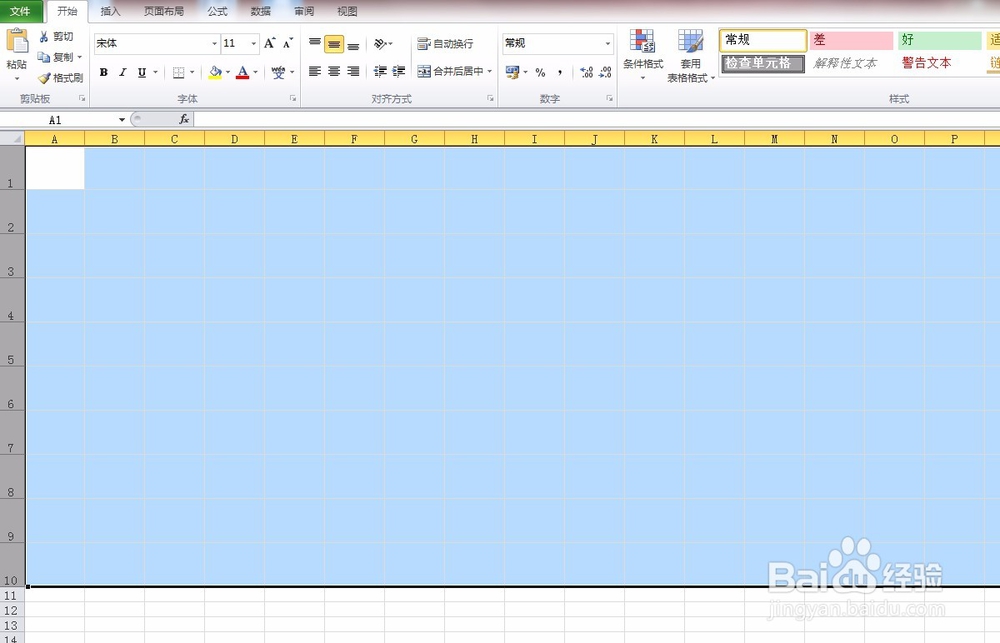
6、选择A列到G列,点击“文件”选项卡——“单元格”选项——“格式”按钮中的“列宽”

7、在弹出的“列宽”对话框中把数值改成15。

8、列宽修改完毕